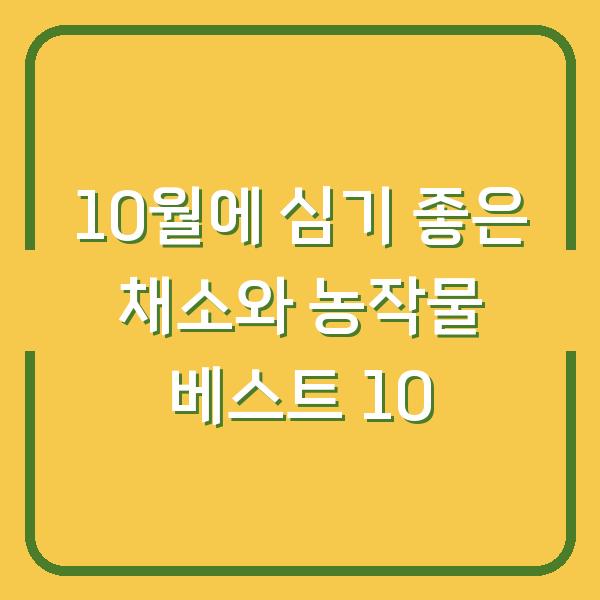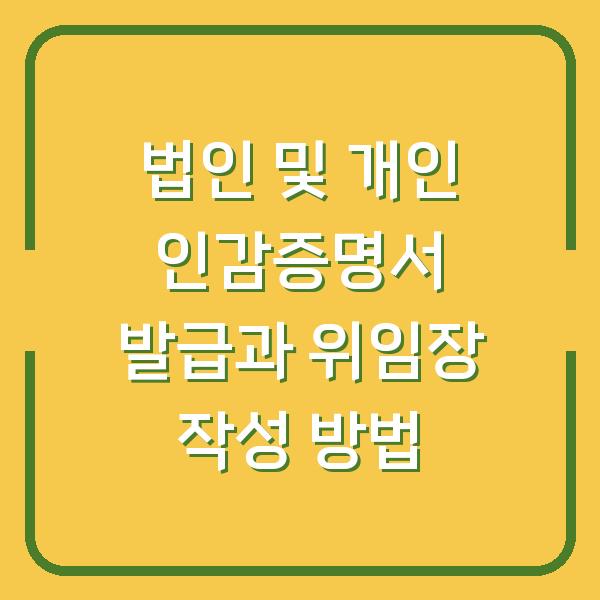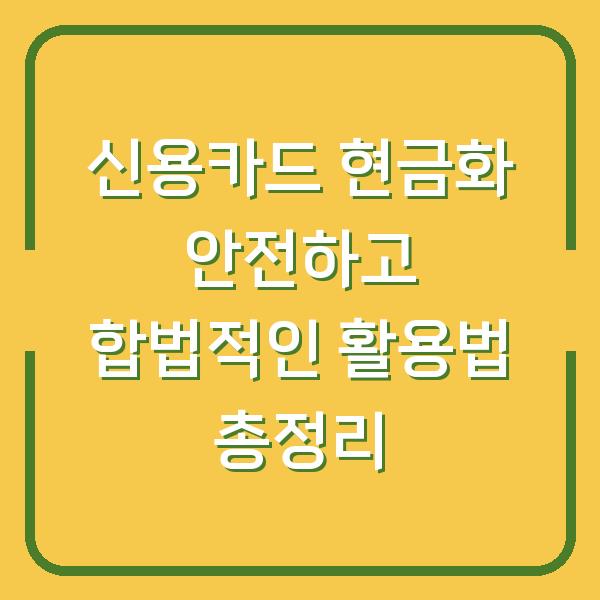“`markdown
스마트폰은 현대인들에게 필수적인 도구로 자리잡았습니다. 그러나 작은 글씨는 많은 사용자에게 불편함을 주기도 합니다. 특히 눈이 피로해지거나 시력이 좋지 않은 분들은 더욱 그럴 것입니다. 갤럭시 스마트폰은 이러한 문제를 해결하기 위해 글자 크기를 쉽게 조절할 수 있는 기능을 제공합니다. 이 글에서는 갤럭시폰에서 글자 크기를 조절하는 방법을 자세히 설명하도록 하겠습니다.

갤럭시폰 설정에서 글자 크기 조절하기
갤럭시폰에서 글자 크기를 조정하는 것은 매우 간단한 과정입니다. 다음 단계에 따라 설정을 변경해 보세요.
-
설정 앱 열기
스마트폰의 홈 화면에서 톱니바퀴 모양의 설정 앱을 찾아서 클릭합니다. 이곳에서는 다양한 설정을 조정할 수 있습니다. -
디스플레이 메뉴 선택
설정 메뉴에서 디스플레이 옵션을 찾아 클릭합니다. 디스플레이 메뉴에서는 화면 관련 다양한 설정을 조정할 수 있습니다. -
글자 크기와 스타일 선택
디스플레이 메뉴로 이동한 후, 화면을 아래로 스크롤하여 글자 크기와 스타일 항목을 찾습니다. 이 항목에서는 사용자에게 적합한 글자 크기와 스타일을 설정할 수 있는 옵션이 제공됩니다. -
글자 크기 조절
글자 크기와 스타일 메뉴에 들어가면 글자 크기를 조절할 수 있는 슬라이더가 나타납니다. 이 슬라이더를 오른쪽으로 이동하면 글자가 커지고, 왼쪽으로 이동하면 글자가 작아집니다. 실시간으로 미리보기 화면이 제공되므로 원하는 크기로 쉽게 조정할 수 있습니다. -
굵은 글씨 옵션 활성화
필요하다면 굵은 글씨 옵션을 켤 수 있습니다. 이렇게 하면 글자가 더 굵고 선명하게 보여 시인성이 높아집니다. 설정이 완료되면 모든 앱과 시스템 메뉴의 글씨가 변경된 크기로 적용됩니다.
| 항목 | 설명 |
|---|---|
| 설정 앱 | 톱니바퀴 모양의 아이콘으로 접근 가능 |
| 디스플레이 메뉴 | 화면 관련 다양한 설정을 조정할 수 있는 메뉴 |
| 글자 크기 조절 슬라이더 | 글자 크기를 조정하는 슬라이더로 실시간 미리보기 제공 |
| 굵은 글씨 옵션 | 글자를 더 굵고 선명하게 표시하는 기능 |
이 과정을 통해 갤럭시폰에서 글자 크기를 조정할 수 있습니다. 하지만 더욱 큰 글자를 원하신다면 접근성 메뉴에서도 추가적인 설정이 가능합니다.
접근성 메뉴에서 추가 설정하기
갤럭시폰은 접근성을 고려하여 다양한 기능을 제공합니다. 글자 크기를 더 크게 조정하고 싶으신 분들은 접근성 메뉴를 통해 추가적인 설정을 할 수 있습니다.
-
설정 앱 열기
다시 한번 설정 앱을 열어주세요. -
접근성 메뉴 선택
설정 메뉴에서 접근성 항목을 찾아 클릭합니다. 이곳은 다양한 접근성 기능을 설정할 수 있는 곳입니다. -
시각 메뉴 선택
접근성 메뉴에서 시각 옵션을 선택합니다. 이곳에서는 글자 크기 외에도 다양한 시각 관련 설정을 조정할 수 있습니다. -
더 큰 글자 크기 선택
시각 메뉴에서 더 큰 글자 크기 옵션을 찾아 슬라이더를 오른쪽으로 이동시킵니다. 이 기능을 사용하면 일반 디스플레이 설정보다 더 큰 글자로 조정할 수 있습니다. -
설정 적용
모든 설정이 완료되면, 선택한 글자 크기가 적용됩니다. 이제 갤럭시폰의 모든 화면에서 더 큰 글자를 확인할 수 있습니다.
| 항목 | 설명 |
|---|---|
| 접근성 메뉴 | 다양한 접근성 기능을 설정할 수 있는 메뉴 |
| 시각 메뉴 | 시각 관련 설정을 조정할 수 있는 옵션 |
| 더 큰 글자 크기 | 일반 설정보다 더 큰 글자로 조정할 수 있는 기능 |
| 설정 적용 | 선택한 글자 크기가 모든 화면에 적용됨 |
접근성 메뉴를 통해 더 큰 글자를 설정하면, 시력이 좋지 않으신 분들도 스마트폰을 더욱 편리하게 사용하실 수 있습니다.
문자 앱에서 글자 크기 조절하기
갤럭시폰의 문자 앱은 사용자가 편리하게 메시지를 주고받을 수 있도록 다양한 기능을 제공합니다. 문자 앱에서도 글자 크기를 별도로 조절할 수 있습니다.
-
문자 앱 열기
갤럭시폰에서 기본 문자 앱을 열어주세요. -
설정 메뉴 선택
문자 앱의 오른쪽 상단에 있는 메뉴 아이콘(세로 점 세 개)을 클릭한 후 설정을 선택합니다. -
글자 크기 옵션 찾기
설정 메뉴에서 글자 크기 옵션을 찾아 클릭합니다. -
원하는 크기로 조절
여기서 원하는 글자 크기로 조절할 수 있습니다. 문자 앱에서의 글자 크기 조절은 다른 앱에는 영향을 주지 않으므로, 문자 앱에서만 별도로 큰 글씨를 사용할 수 있습니다.
| 항목 | 설명 |
|---|---|
| 문자 앱 | 기본 메시지를 주고받기 위한 앱 |
| 설정 메뉴 | 문자 앱의 다양한 설정을 조정할 수 있는 곳 |
| 글자 크기 옵션 | 문자 앱 전용으로 글자 크기를 조절할 수 있는 기능 |
| 별도 조절 | 문자 앱에서만 글자 크기를 변경할 수 있는 기능 |
문자 앱에서 글자 크기를 조절하면, 메시지를 주고받을 때 더욱 편리하게 사용할 수 있습니다. 특히 문자 내용이 많거나 중요한 메시지를 읽을 때 유용합니다.
웹 브라우저에서 글자 크기 조절하기
스마트폰에서 웹 서핑을 할 때도 글자 크기를 조절할 수 있는 방법이 있습니다. 갤럭시폰의 웹 브라우저에서는 웹 페이지의 글자 크기를 쉽게 변경할 수 있습니다.
-
웹 브라우저 열기
기본 웹 브라우저를 열어 웹 페이지를 방문합니다. -
브라우저 설정 메뉴 선택
웹 브라우저의 오른쪽 상단에 있는 메뉴 아이콘을 클릭한 후 설정을 선택합니다. -
텍스트 크기 옵션 찾기
설정 메뉴에서 텍스트 크기 옵션을 찾아 클릭합니다. -
원하는 크기로 변경
여기에서 원하는 텍스트 크기로 조절할 수 있습니다. 글자 크기를 변경하면 웹 페이지의 글자 크기만 따로 조절됩니다. -
변경 사항 적용
설정이 완료되면, 웹 페이지에 돌아가서 글자 크기가 변경된 것을 확인할 수 있습니다.
| 항목 | 설명 |
|---|---|
| 웹 브라우저 | 인터넷을 탐색하기 위한 기본 앱 |
| 설정 메뉴 | 브라우저의 다양한 설정을 조정할 수 있는 곳 |
| 텍스트 크기 옵션 | 웹 페이지의 글자 크기를 조절할 수 있는 기능 |
| 변경 사항 적용 | 설정한 텍스트 크기가 웹 페이지에 적용됨 |
웹 브라우저에서 글자 크기를 조절하면, 다양한 웹 페이지를 읽을 때 더욱 편안하게 이용할 수 있습니다. 특히 긴 글이나 뉴스 기사를 읽을 때 도움이 됩니다.
결론
갤럭시폰에서 글자 크기를 조절하는 방법은 여러 가지가 있습니다. 설정 앱, 접근성 메뉴, 문자 앱, 그리고 웹 브라우저에서 각각 글자 크기를 조절할 수 있어 사용자에게 큰 편리함을 제공합니다. 이 글에서 소개한 방법들을 활용하여 개인의 시력에 맞는 최적의 글자 크기를 설정해 보시기 바랍니다. 이를 통해 스마트폰 사용 시 눈의 피로를 줄이고, 더욱 편안한 환경에서 다양한 정보를 활용할 수 있습니다. 질문이 있으시거나 추가적인 도움이 필요하신 경우 언제든지 문의해 주시면 기꺼이 도와드리겠습니다.
“`